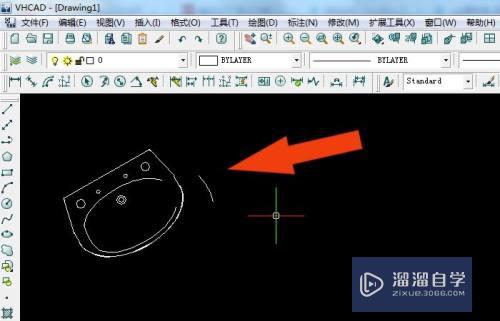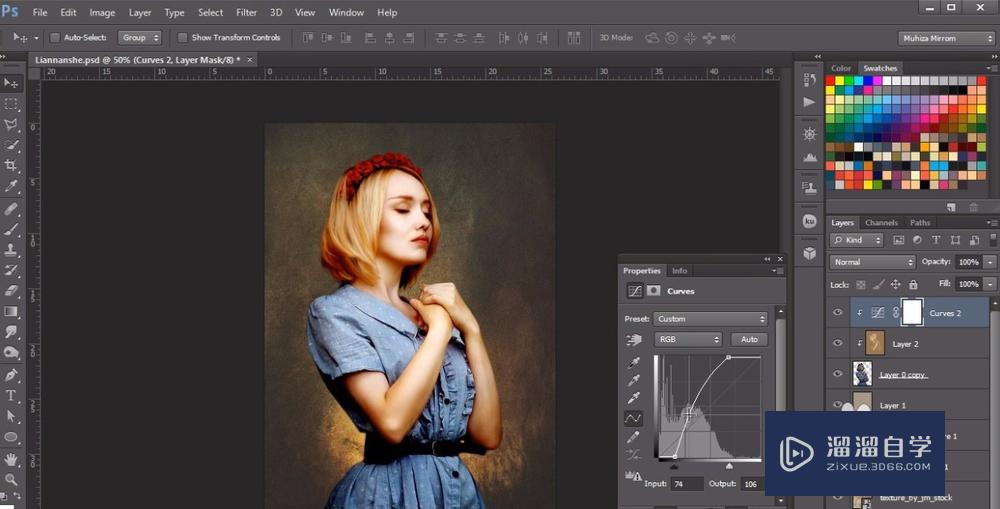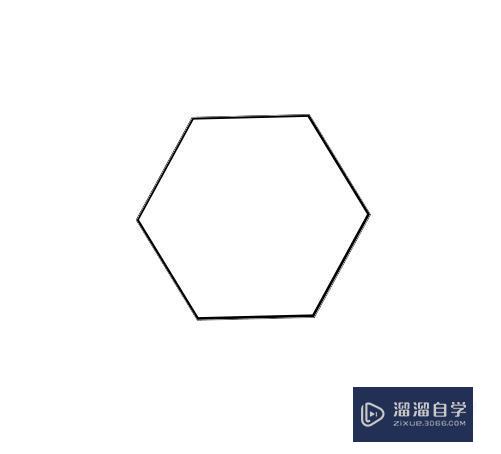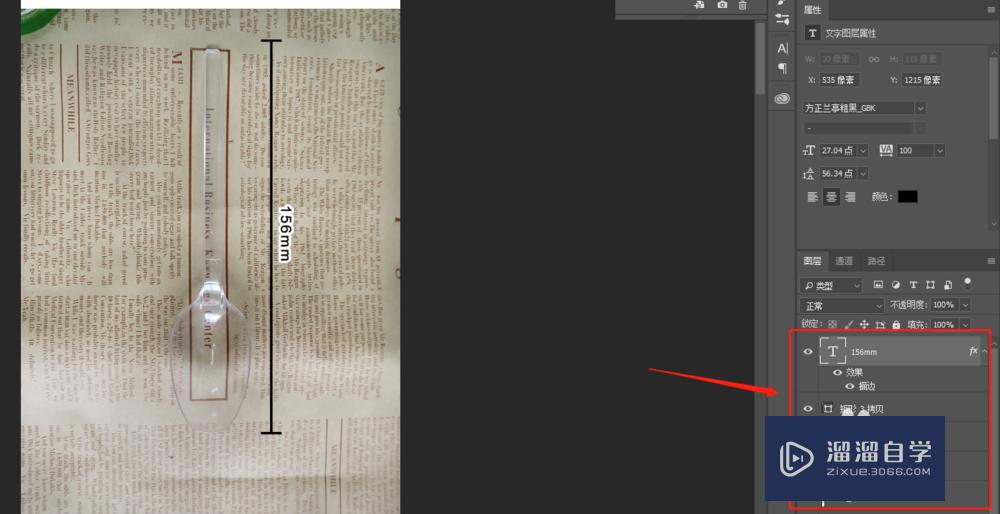SketchUp草图大师怎么画一个圆角矩形优质
SketchUp草图大师的建模功能强大。因此许多建筑行业的小伙伴想要学习使用SketchUp草图大师。初学软件使用时。我们经常需要绘制各种矩形。那么SketchUp草图大师怎么画一个圆角矩形?一起来学习吧!
工具/软件
硬件型号:雷神(ThundeRobot)911Zero
系统版本:Windows7
所需软件:SketchUp 2016
方法/步骤
第1步
打开sketchup。点击矩形图标按钮。在空白地方上画出一个矩形。
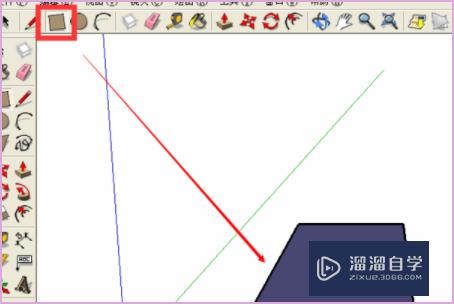
第2步
用“圆弧命令”在前视图中选择两点绘制出一个倒角圆弧。如图:
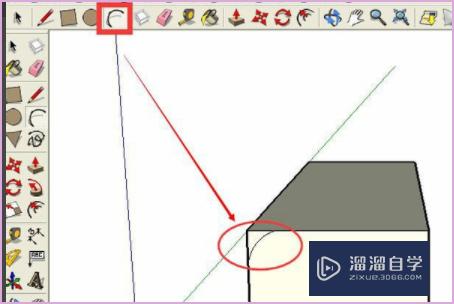
第3步
用“跟随路径命令”单击图中椭圆形圈住的边角平面。
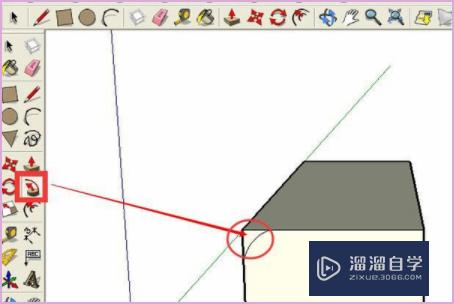
第4步
可以获得最终的效果图中的平面倒圆角。完美的圆角过渡。
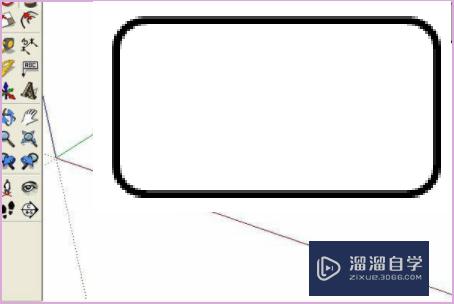
以上关于“SketchUp草图大师怎么画一个圆角矩形”的内容小渲今天就介绍到这里。希望这篇文章能够帮助到小伙伴们解决问题。如果觉得教程不详细的话。可以在本站搜索相关的教程学习哦!
更多精选教程文章推荐
以上是由资深渲染大师 小渲 整理编辑的,如果觉得对你有帮助,可以收藏或分享给身边的人
本文标题:SketchUp草图大师怎么画一个圆角矩形
本文地址:http://www.hszkedu.com/59102.html ,转载请注明来源:云渲染教程网
友情提示:本站内容均为网友发布,并不代表本站立场,如果本站的信息无意侵犯了您的版权,请联系我们及时处理,分享目的仅供大家学习与参考,不代表云渲染农场的立场!
本文地址:http://www.hszkedu.com/59102.html ,转载请注明来源:云渲染教程网
友情提示:本站内容均为网友发布,并不代表本站立场,如果本站的信息无意侵犯了您的版权,请联系我们及时处理,分享目的仅供大家学习与参考,不代表云渲染农场的立场!